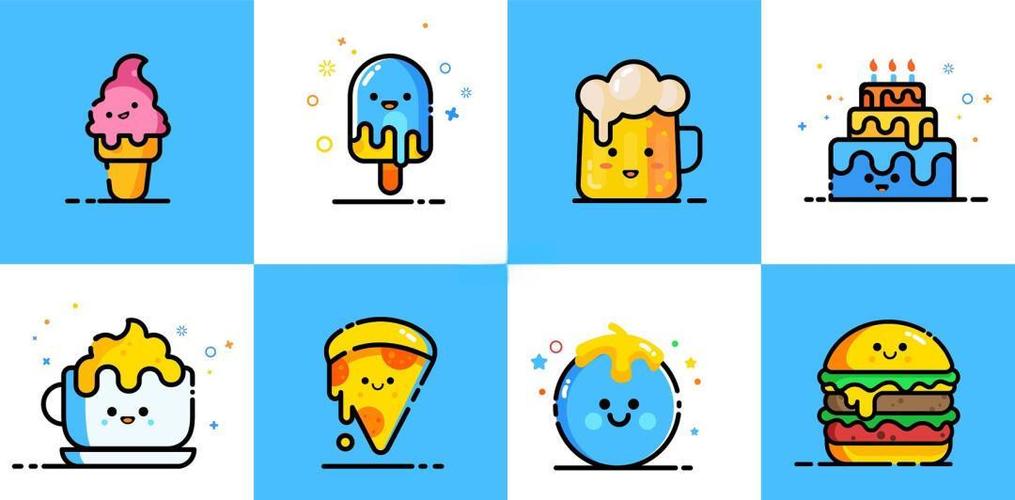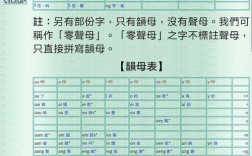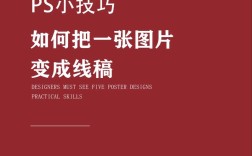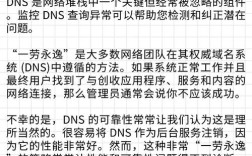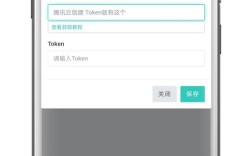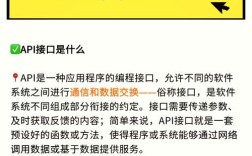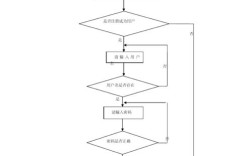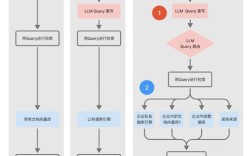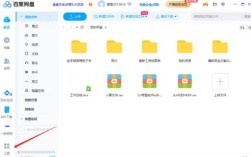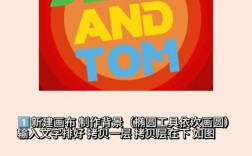是使用Photoshop(PS)制作MBE风格图标的详细步骤指南,包含关键技巧和设计要点:
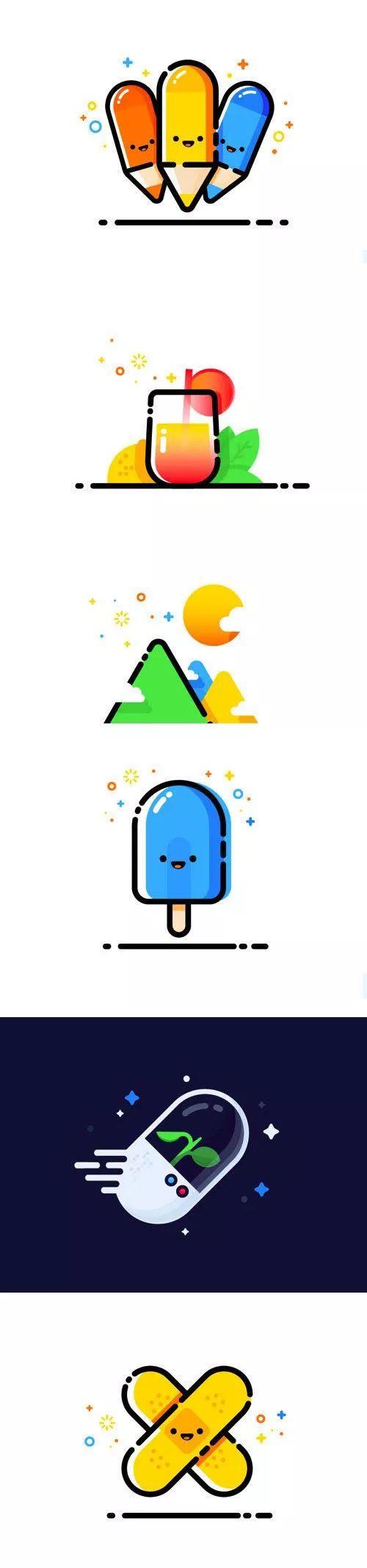
基础认知与准备
- 理解MBE风格特点:MBE风格起源于法国设计师的作品,以粗线条描边、断点式轮廓、错位色块及柔和圆角为核心特征,它通过简洁的几何形状组合搭配溢出的色彩或阴影,营造轻盈可爱的视觉感受,常用于UI界面、插画及海报设计;
- 工具选择建议:虽然原作者多用AI绘制矢量图,但在PS中可通过形状工具模拟类似效果,推荐使用“圆角矩形工具”“钢笔工具”等进行基础建模,并利用图层样式增强立体感。
操作流程详解
第一步:创建画布与基础形状
- 新建文档:打开PS后点击“文件”→“新建”,设置合适的尺寸(如800×800像素),分辨率根据需求调整;
- 绘制主体结构:选用“圆角矩形工具”,在选项栏设置较大的圆角半径值,例如直接拖动控件调整至视觉舒适的弧度,此时需关闭填充颜色,仅保留描边属性;右键单击大小输入框,将单位切换为像素并输入数值(常见值为10px),确保线条粗细明显且均匀;
- 添加细节锚点:使用“钢笔工具”在现有路径上点击增加锚点,便于后续修改形态,若需表现物体曲面变化,可通过移动这些锚点实现动态造型。
第二步:优化线条与端点处理
- 设置描边参数:进入“描边选项”,将端点类型改为“圆角”,使线条两端呈现自然圆润的效果;若遇到非预期的角度转折,可借助“转换点工具”修正特定锚点的角度问题;
- 断点化处理:模仿MBE标志性的断续描边效果,一种方法是使用“剪刀工具”切割连续的路径,形成分段式的虚线外观;另一种方式是通过布尔运算(如路径查找器中的减去顶层功能)裁剪出间隙,尤其适用于复杂图形的边缘分割。
第三步:色彩填充与层次构建
- 底层配色逻辑:新建图层置于轮廓下方,填充主色调(如蓝色),注意遵循邻近色+补色的搭配原则,控制在三种颜色以内以保证视觉协调性;对于阴影部分,可采用比主色更深的同色系颜色,利用“减去顶层图像”的方式保留边缘作为投影区域;
- 高光与质感强化:通过添加小型色块或调整透明度来模拟光照效果,在物体受光侧叠加浅色形状,或者用渐变叠加层制造微妙的亮度过渡,可以尝试外对齐描边的方式制作手柄类部件,增强立体错觉。
第四步:元素组合与装饰点缀
- 布尔运算应用:当需要融合多个独立图形时,运用“路径查找器”中的合并、相交等功能整合形状,比如嘴巴部分可用半圆形布尔运算切割而成,再为其添加圆角描边;舌头等附属组件则可直接用细长的圆角矩形完成;
- 辅助元素的融入:适当加入地平线、放射状光芒或其他抽象图案丰富画面,这些元素既能平衡构图,又能引导用户视线聚焦核心内容,简单的直线排列即可暗示地面视角下的物体摆放关系。
第五步:整体调整与细节打磨
- 色彩校正:最后阶段统一审视全局配色方案,必要时通过色相/饱和度调整图层优化对比度;同时检查各图层间的层级顺序是否符合预期的空间逻辑;
- 动态效果尝试:若项目允许,可探索轻微模糊滤镜的应用,让断点线条显得更为自然有机,但需谨慎控制强度以免破坏原有的清新感。
| 步骤 | 关键操作 | 目的 |
|---|---|---|
| 创建基础形状 | 圆角矩形工具+关闭填充 | 确立主体框架 |
| 线条优化 | 圆角端点设置+剪刀工具分段 | 实现标志性断点描边 |
| 色彩分层 | 底层填色+布尔运算剪裁阴影区 | 构建伪三维空间感 |
| 元素装饰 | 布尔运算拼接细节+小图形点缀 | 提升趣味性与识别度 |
| 最终润色 | 整体调色+滤镜微调 | 确保风格统一且视觉舒适 |
相关问答FAQs
Q1: MBE风格的断点描边一定要手动用剪刀工具吗?有没有更快捷的方法?
A: 除了手动剪切路径外,还可以通过设置“虚线模式”来实现类似效果,具体操作是在描边面板中勾选虚线选项,并调节虚线的间距比例,不过这种方法生成的是规律性的重复断点,适合规则图形;而对于不规则图形,仍建议结合剪刀工具精准控制断点位置。
Q2: 如果我想保持完全矢量化的编辑状态该怎么办?毕竟PS主要是位图软件。
A: 尽管PS擅长处理像素级细节,但若要维持真正的矢量可缩放特性,最佳实践是在Adobe Illustrator中完成初稿设计,再导入PS进行特效添加,对于简单项目,PS的形状图层也能满足基本需求,只是复杂的布尔运算可能会